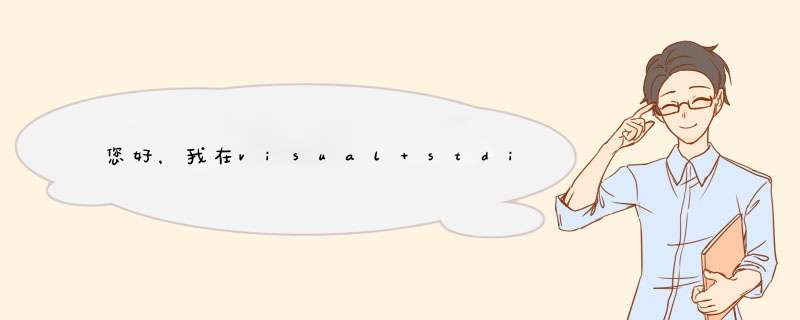
在企业管理器中
"SQL Server组 ",鼠标右键点击SQL Server服务器
选择 "属性 " -- "安全性 "选项卡 -- "身份验证 "选择 "SQL Server和 Windows "
有两种连接方法:
一、 纯 *** 作实现
第一步:数据库 *** 作
1、打开SqlServer2005的企业管理器,如果当前运行的不是local服务器,则将其删除,接着新建SqlServer注册,添加local,实现注册。
2、右击local下的数据库,选择所有任务,再选择附加数据库,将会d出附加数据库窗口,选择你将要附加的数据,数据库名及数据库用户名,然后确定,附加成功。
注意:当数据库用完后,需要分离数据库,然后将其保存。右击数据库---所有任务---分离数据库,则完成。
第二步:Vistualstudio中 *** 作
1、 新建项目,选择windows窗体应用程序。
2、 在form1窗体中,添加工具箱---数据---DataGridview
3、 选择DataGridview上边框的三角符合,选择选择数据源下添加项目数据源,然后选择数据库,下一步选择新建连接下的SqlServer,然后继续,d出添加连接窗口,在该窗口中的服务器名下填写英文点号(),登陆到服务器选择使用SqlServer身份验证,填写数据库用户名和密码,然后选择你的数据库,然后测试连接,如果成功则说明连接成功。
4、 在VistualStudio中运行你的文件,这时form1中添加的DataGridview中会出现逆的数据表。
二、代码实现
1、 新建项目,选择windows窗体应用程序。
2、 在form1窗体中,添加工具箱中数据中的---DataGridview
3、双击,form1窗体,首先在form1的头部添加两条:using Systemdata;using SystemdataSqlclient 。然后再form1_load()事件中编写如下代码:
String constr=”data source=;intial catalog=student;user id=sa;password=”; //连接数据库服务器
SqlConnection conn=new SqlConnection(constr); //SQL连接类的实例化
Connopen(); //打开数据库
Messageboxshow(“连接成功!”); //d出窗口,用于测试数据库连接是否成功。
String sql=“select from student”; //执行的查询语句
SqlDataAdapeter find=new SqlDataAdapter(sql,conn); // 创建DataAdapter数据适配器实例,SqlDataAdapter作用是 DataSet和 SQL Server之间的桥接器,用于检索和保存数据
DataSet save=new DataSet(); //创建DataSet实例
findFill(save,"wu"); // 使用DataAdapter的Fill方法(填充),调用SELECT命令 fill(对象名,"自定义虚拟表名")
DataGridView1Datasource=saveTables[0]; // 向DataGridView1中填充数据
connclose(); //关闭数据库
首先要打开数据库管理软件打开sa用户,一般2005是强密码的,你看的连接代码可能是2000版本,国内图书换汤不换药,比较落后,你如果在本机上测试可以使用Window身份验证,那样更容易管理和安全…
远程连接sql server 2000服务器的解决方案
一、 看ping 服务器IP能否ping通。
这个实际上是看和远程sql server 2000服务器的物理连接是否存在。如果不行,请检查网络,查看配置,当然得确保远程sql server 2000服务器的IP拼写正确。
二 、在Dos或命令行下输入telnet 服务器IP 端口,看能否连通。
如telnet 202114100100 1433
通常端口值是1433,因为1433是sql server 2000的对于Tcp/IP的默认侦听端口。如果有问题,通常这一步会出问题。通常的提示是“……无法打开连接,连接失败"。
如果这一步有问题,应该检查以下选项。
1 检查远程服务器是否启动了sql server 2000服务。如果没有,则启动。
2 检查服务器端有没启用Tcp/IP协议,因为远程连接(通过因特网)需要靠这个协议。检查方法是,在服务器上打开 开始菜单->程序->Microsoft SQL Server->服务器网络实用工具,看启用的协议里是否有tcp/ip协议,如果没有,则启用它。
3 检查服务器的tcp/ip端口是否配置为1433端口。仍然在服务器网络实用工具里查看启用协议里面的tcp/ip的属性,确保默认端口为1433,并且隐藏服务器复选框没有勾上。
事实上,如果默认端口被修改,也是可以的,但是在客户端做telnet测试时,写服务器端口号时必须与服务器配置的端口号保持一致。如果隐藏服务器复选框被勾选,则意味着客户端无法通过枚举服务器来看到这台服务器,起到了保护的作用,但不影响连接,但是Tcp/ip协议的默认端口将被隐式修改为2433,在客户端连接时必须作相应的改变。
4 如果服务器端 *** 作系统打过sp2补丁,则要对windows防火墙作一定的配置,要对它开放1433端口,通常在测试时可以直接关掉windows防火墙(其他的防火墙也关掉最好)。
5 检查服务器是否在1433端口侦听。如果服务器没有在tcp连接的1433端口侦听,则是连接不上的。检查方法是在服务器的dos或命令行下面输入
netstat -a -n 或者是netstat -an,在结果列表里看是否有类似 tcp 127001 1433 listening 的项。如果没有,则通常需要给sql server 2000打上至少sp3的补丁。其实在服务器端启动查询分析器,输入 select @@version 执行后可以看到版本号,版本号在802039以下的都需要打补丁。
如果以上都没问题,这时再做telnet 服务器ip 1433 测试,将会看到屏幕一闪之后光标在左上角不停闪动。恭喜,马上可以开始在企业管理器或查询分析器连接了。
三、 检查客户端设置
程序->Microsoft SQL Server -> 客户端网络使用工具。像在服务器网络实用工具里一样,确保客户端tcp/ip协议启用,并且默认端口为1433(或其他端口,与服务器端保持一致就行)。
四、 在企业管理器里或查询那分析器连接测试
企业管理器->右键SQlserver组->新建sqlserver注册->下一步->写入远程IP->下一步->选Sqlserver登陆->下一步->写入登陆名与密码(sa,password)->下一步->下一步->完成
查询分析器->文件->连接->写入远程IP->写入登录名和密码(sa,password)->确定
通常建议在查询分析器里做,因为默认情况下,通过企业管理器注册另外一台SQL Server的超时设置是4秒,而查询分析器是15秒。
修改默认连接超时的方法:
企业管理器->工具->选项->在d出的"SQL Server企业管理器属性"窗口中,点击"高级"选项卡->连接设置->在 登录超时(秒) 后面的框里输入一个较大的数字
查询分析器->工具->选项->连接->在 登录超时(秒) 后面的框里输入一个较大的数字
通常就可以连通了,如果提示错误,则进入下一步。
五、 错误产生的原因通常是由于SQL Server使用了"仅 Windows"的身份验证方式,因此用户无法使用SQL Server的登录帐户(如 sa )进行连接。解决方法如下所示:
1 在服务器端使用企业管理器,并且选择"使用 Windows 身份验证"连接上 SQL Server。
2 展开"SQL Server组",鼠标右键点击SQL Server服务器的名称,选择"属性",再选择"安全性"选项卡。
3 在"身份验证"下,选择"SQL Server和 Windows "。
4 重新启动SQL Server服务。(在dos或命令行下面net stop mssqlserver停止服务,net start mssqlserver启动服务,也是一种快捷的方法)。
附注:在连接本地服务器时,通常使用的是命名管道协议(在服务器网络实用工具里可以看到启用的协议有这个),默认端口是445,因此在本地能连通是不能说明什么问题的,连接远程服务器是完全不同的协议)
mssqlserver和sqlexpress的区别
1VS自带的数据库可以跟着项目走,每次只要刷新下连接就可以了,使用方便
2不必每次附加。每次有程序连接数据库,都要在dos上面敲net start mssqlserver->回车;sqlwb->回车(也可以在配置工具里边打开sqlserver)这样感觉很麻烦,又不是大型项目,没必要“锦上添花”,“画蛇添足”。记住,我们现在只是学习,测试。
好东西肯定要继续用咯。用着,用着,我发现了一个问题:
1连接sqlserver的连接字符串是:
“server=;database=数据库名;uid=用户名;pwd=密码”
1连接VS内置的数据库的连接字符串是:
DataSource=\SQLEXPRESS;AttachDbFilename=|DataDirectory|\Appmdf;Integrated Security=True;User Instance=True"
下面我说明下这连接字符串的意思:
DataSource相当于server
DataSource=\SQLEXPRESS:是本机下的数据库实例SQLEXPRESS
AttachDbFilename=|DataDirectory|\Appmdf附加项目App_Data下的Appmdf
Integrated Security=True;User Instance=True"一个是将整体安全性设置为true,一个是将用户实例设置为true
为什么要这样写?
在回答这个问题之前,首先要回答mssqlserver和sqlserver有什么区别
mssqlserver和sqlserver:
相同点:mssqlserver和sqlserver都是数据库
不同点:
1mssqlserver和sqlserver是一个数据库下的两个不同实例
2sqlserver 2005默认为mssqlserver(ms是微软的意思),sqlexpress是你安装sql的时候建立的新实例
补充:默认实例(mssqlserver)连接不要计算机名(代表本机)\实例名,自定义实例(sqlexpress)连接需要计算机名(代表本机)\实例名
3sqlexpress是mssqlserver的简化版,而且是免费的,当然功能上少很多。适合做测试。
Ms SQL SEver就是收费的版本了,比SQL Express强大
OK,解决了这个问题,那上面那个问题就迎刃而解咯
看看下面的对你有帮助么
在我们刚刚安装sql2005时经常遇到无法连接的问题,一般可归结为以下几类:
一"SQLServer不存在或访问被拒绝"
这个是最复杂的,错误发生的原因比较多,需要检查的方面也比较多
一般说来,有以下几种可能性:
1SQLServer名称或IP地址拼写有误
2服务器端网络配置有误
3客户端网络配置有误
要解决这个问题,我们一般要遵循以下的步骤来一步步找出导致错误的原因
首先,检查网络物理连接
ping
如果ping不成功,说明物理连接有问题,这时候要检查硬件设备,如网卡,HUB,路由器等
还有一种可能是由于客户端和服务器之间安装有防火墙软件造成的,比如ISAServer防火墙软件可能会屏蔽对ping,telnet等的响应,因此在检查连接问题的时候,我们要先把防火墙软件暂时关闭,或者打开所有被封闭的端口
如果ping成功而,ping失败,则说明名字解析有问题,这时候要检查DNS服务是否正常
有时候客户端和服务器不在同一个局域网里面,这时候很可能无法直接使用服务器名称来标识该服务器,这时候我们可以使用HOSTS文件来进行名字解析,具体的方法是:
1使用记事本打开HOSTS文件(一般情况下位于C:)
添加一条IP地址与服务器名称的对应记录,如:
1721681024myserver
2或在SQLServer的客户端网络实用工具里面进行配置,后面会有详细说明
其次,使用telnet命令检查SQLServer服务器工作状态
telnet1433
如果命令执行成功,可以看到屏幕一闪之后光标在左上角不停闪动,这说明SQLServer服务器工作正常,并且正在监听1433端口的TCP/IP连接,如果命令返回"无法打开连接"的错误信息,则说明服务器端没有启动SQLServer服务,也可能服务器端没启用TCP/IP协议,或者服务器端没有在SQLServer默认的端口1433上监听
接着,我们要到服务器上检查服务器端的网络配置,检查是否启用了命名管道是否启用了TCP/IP协议等等,可以利用SQLServer自带的服务器网络使用工具来进行检查
点击:程序MicrosoftSQLServer服务器网络使用工具
打开该工具后,在"常规"中可以看到服务器启用了哪些协议
一般而言,我们启用命名管道以及TCP/IP协议
点中TCP/IP协议,选择"属性",我们可以来检查SQKServer服务默认端口的设置
一般而言,我们使用SQLServer默认的1433端口如果选中"隐藏服务器",则意味着客户端无法通过枚举服务器来看到这台服务器,起到了保护的作用,但不影响连接
接下来我们要到客户端检查客户端的网络配置
我们同样可以利用SQLServer自带的客户端网络使用工具来进行检查,所不同的是这次是在客户端来运行这个工具
点击:程序MicrosoftSQLServer客户端网络使用工具
打开该工具后,在"常规"项中,可以看到客户端启用了哪些协议
一般而言,我们同样需要启用命名管道以及TCP/IP协议
点击TCP/IP协议,选择"属性",可以检查客户端默认连接端口的设置,该端口必须与服务器一致
单击"别名"选项卡,还可以为服务器配置别名服务器的别名是用来连接的名称,连接参数中的服务器是真正的服务器名称,两者可以相同或不同别名的设置与使用HOSTS文件有相似之处
通过以上几个方面的检查,基本上可以排除第一种错误
二"无法连接到服务器,用户xxx登陆失败"
该错误产生的原因是由于SQLServer使用了"仅Windows"的身份验证方式,因此用户无法使用SQLServer的登录帐户(如sa)进行连接解决方法如下所示:
1在服务器端使用企业管理器,并且选择"使用Windows身份验证"连接上SQLServer
2展开"SQLServer组",鼠标右键点击SQLServer服务器的名称,选择"属性",再选择"安全性"选项卡
3在"身份验证"下,选择"SQLServer和Windows"
4重新启动SQLServer服务
在以上解决方法中,如果在第1步中使用"使用Windows身份验证"连接SQLServer失败,那就通过修改注册表来解决此问题:
1点击"开始""运行",输入regedit,回车进入注册表编辑器
2依次展开注册表项,浏览到以下注册表键:
[HKEY_LOCAL_MicrosoftMSSQLServerMSSQLServer]
3在屏幕右方找到名称"LoginMode",双击编辑双字节值
4将原值从1改为2,点击"确定"
5关闭注册表编辑器
6重新启动SQLServer服务
此时,用户可以成功地使用sa在企业管理器中新建SQLServer注册,但是仍然无法使用Windows身份验证模式来连接SQLServer
这是因为在SQLServer中有两个缺省的登录帐户:
被删除
要恢复这两个帐户,可以使用以下的方法:
1打开企业管理器,展开服务器组,然后展开服务器
2展开"安全性",右击"登录",然后单击"新建登录"
3在"名称"框中,输入
4在"服务器角色"选项卡中,选择"System"
5点击"确定"退出
6使用同样方法添加登录
说明:
以下注册表键:
HKEY_LOCAL_MSSQLServer
的值决定了SQLServer将采取何种身份验证模式
1表示使用"Windows身份验证"模式
2表示使用混合模式(Windows身份验证和SQLServer身份验证)
三提示连接超时
如果遇到第三个错误,一般而言表示客户端已经找到了这台服务器,并且可以进行连接,不过是由于连接的时间大于允许的时间而导致出错
这种情况一般会发生在当用户在Internet上运行企业管理器来注册另外一台同样在Internet上的服务器,并且是慢速连接时,有可能会导致以上的超时错误有些情况下,由于局域网的网络问题,也会导致这样的错误
要解决这样的错误,可以修改客户端的连接超时设置
默认情况下,通过企业管理器注册另外一台SQLServer的超时设置是4秒,而查询分析器是15秒(这也是为什么在企业管理器里发生错误的可能性比较大的原因)
具体步骤为:
企业管理器中的设置:
1在企业管理器中,选择菜单上的"工具",再选择"选项"
2在d出的"SQLServer企业管理器属性"窗口中,点击"高级"选项卡
3在"连接设置"下的"登录超时(秒)"右边的框中输入一个比较大的数字,如20
查询分析器中的设置:
工具选项连接将登录超时设置为一个较大的数字
连接超时改为0
1、先保证ping通
2、在dos下写入telnetip1433不会报错
3、用ip连如企业管理器:
企业管理器
4、如果还不行:
sqlserver服务器
5、如果还不行:
sqlserver客户端
如何登录SQlDbx工具
首先输入对应的数据库连接类型,此处最为常用的包含 MS SQLServer,Access数据库,MYSQL数据库,Oracel数据库等,这里我们讲解连接微软的数据库MS SQLServer
(1)DBMS类型:MSSQLServer
(2)Server 服务器地址:127001(本机),如果是其他电脑请输入对应的计算机名称或者数据库实例,比如1921681180等等
(3)DataBase:这里可以填写也可以不填写,等登陆后再选择数据库
(4)用户:sa
(5)密码:sa等等,一般是再安装数据库时会建立的,如果不清楚可以咨询数据库管理员
SQL
Server
2008默认是不允许远程连接的,sa帐户默认禁用的,如果想要在本地用SSMS连接远程服务器上的SQL
Server
2008,需要做两个部分的配置:
1,SQL
Server
Management
Studio
Express(简写SSMS)
2,SQL
Server
配置管理器/SQL
Server
Configuration
Manager(简写SSCM)
有两点要注意:
1,2005的外围应用配置器在2008中换了地方
2,有些设置生效需要重启一下SQL
Server
step
1:
打开SSMS,用windows身份连接数据库,登录后,右键选择“属性”
step
2:
左侧选择“安全性”,选中右侧的“SQL
Server
和
Windows
身份验证模式”以启用混合登录模式
step
3:
选择“连接”,勾选“允许远程连接此服务器”,然后点“确定”
step
4:
展开“安全性”->“登录名”->“sa”,右键选择“属性”
step
5:
左侧选择“常规”,右侧选择“SQL
Server
身份验证”,并设置密码
step
6:
选择“状态”,选中“启用”,点击“确定”
step
7:
右击数据库选择“方面”
step
8:
将“RemoteAccessEnabled”属性设为“True”,点“确定”
step
9:
至此SSMS已设置完毕,先退出,再用sa登录,成功即表示sa帐户已经启用
step
10:
下面开始配置SSCM,选中左侧的“SQL
Server服务”,确保右侧的“SQL
Server”以及“SQL
Server
Browser”正在运行
step
11:
以下为英文版本界面。如图:右侧的TCP/IP默认是“Disabled”,双击打开设置面板将其修改为“Enabled”
step
12:
选择“IP
Addersses”选项卡,设置端口“1433”
step
13:
如图将"Client
Protocols"的"TCP/IP"也修改为“Enabled”
step
14:
配置完成,重新启动SQL
Server
2008。
此时应该可以使用了,但是还是要确认一下防火墙。
SQL
Server
2005/2008
Express安装以后,默认情况下是禁用远程连接的。如果需要远程访问,需要手动配置。
打开防火墙设置。将SQLServrexe(C:\Program
Files\Microsoft
SQL
Server\MSSQL10SQLEXPRESS\MSSQL\Binn\sqlservrexe)添加到允许的列表中。
以上就是关于您好,我在visual stdio 里用sa连接数据库连接不上,但是用windows混合模式就能登录,跪求帮助全部的内容,包括:您好,我在visual stdio 里用sa连接数据库连接不上,但是用windows混合模式就能登录,跪求帮助、c#控制台程序中实行数据库的连接、vs2005 连接数据库 提示sa用户连接失败 要怎么修改等相关内容解答,如果想了解更多相关内容,可以关注我们,你们的支持是我们更新的动力!
欢迎分享,转载请注明来源:内存溢出

 微信扫一扫
微信扫一扫
 支付宝扫一扫
支付宝扫一扫
评论列表(0条)